Há várias maneiras de criar um gráfico em uma planilha do Excel, em um documento do Word ou em uma apresentação do PowerPoint. Se você usará um gráfico recomendado para seus dados, um que você escolherá na lista de todos os gráficos ou um de nossa seleção de modelos de gráficos, pode ser útil saber um pouco mais sobre cada tipo de gráfico.
Para obter uma descrição de cada tipo de gráfico, selecione uma opção da lista suspensa abaixo.
Os dados organizados em colunas ou linhas em uma planilha podem ser plotados em um gráfico de colunas. Em geral, um gráfico de coluna exibe categorias ao longo do eixo horizontal (categoria) e valores ao longo do eixo vertical (valor), como mostra este gráfico:
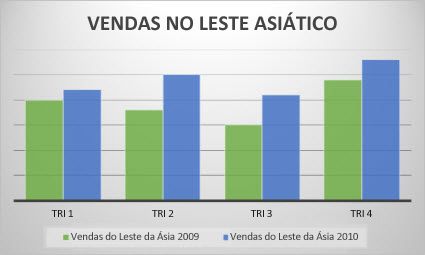
Tipos de gráficos de colunas
-
Coluna agrupada e coluna 3D agrupada
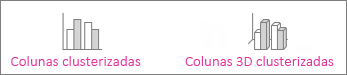
Um gráfico de colunas agrupadas mostra valores em colunas 2D. Um gráfico de colunas 3D agrupadas mostra colunas no formato 3D, mas não usa um terceiro eixo de valor (eixo de profundidade). Use esse gráfico quando você tiver categorias que representam o seguinte:
-
Intervalos de valores (por exemplo, contagens de itens).
-
Disposições de escala específicas (por exemplo, uma escala Likert com entradas como Concordo totalmente, Concordo, Neutro, Discordo, Discordo totalmente).
-
Nomes que não estão em nenhuma ordem específica (por exemplo, nomes de itens, nomes geográficos ou nomes de pessoas).
-
-
Coluna empilhada e coluna 3D empilhada Um gráfico de colunas empilhadas mostra valores em colunas 2D empilhadas. Um gráfico de colunas 3D empilhadas mostra as colunas empilhadas no formato 3D, mas não usa um eixo de profundidade. Use esse gráfico quando tiver várias série de dados e quiser enfatizar o total.
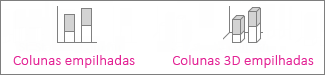
-
Coluna 100% empilhada e coluna 3D 100% empilhada Um gráfico de colunas 100% empilhadas mostra valores em colunas 2D que são empilhadas para representarem 100%. Um gráfico de colunas 3D 100% empilhadas mostra as colunas empilhadas no formato 3D, mas não usa um eixo de profundidade. Use esse gráfico quando houver duas ou mais séries de dados, e você quiser enfatizar as contribuições com o todo, especialmente se o total for o mesmo para cada categoria.

-
Coluna 3D Gráficos de colunas 3D usam três eixos que você pode modificar (um eixo horizontal, um eixo vertical e um eixo de profundidade) e comparam pontos de dados ao longo dos eixos horizontal e de profundidade. Use esse gráfico quando quiser comparar dados entre categorias e séries de dados ao mesmo tempo.

Dados organizados em colunas ou linhas em uma planilha podem ser plotados em um gráfico de linhas. Em um gráfico de linhas, os dados de categorias são distribuídos uniformemente ao longo do eixo horizontal, e todos os dados de valores são distribuídos uniformemente ao longo do eixo vertical. Gráficos de linhas podem mostrar dados contínuos ao longo do tempo em um eixo com escalas iguais e, portanto, são ideais para mostrar tendências de dados em intervalos iguais, como meses, trimestres ou anos fiscais.
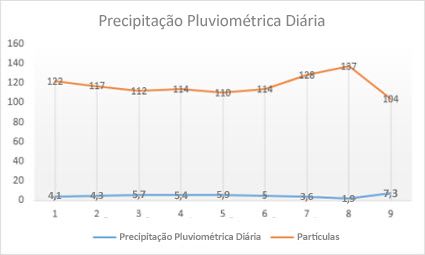
Tipos de gráficos de linhas
-
Linha e linha com marcadores Exibidos com ou sem marcadores para indicar valores de dados individuais, gráficos de linhas podem mostrar tendências ao longo do tempo ou categorias uniformemente espaçadas, especialmente quando você possui vários pontos de dados, e a ordem na qual eles são apresentados é importante. Se houver muitas categorias ou se os valores forem aproximados, use um gráfico de linhas sem marcadores.

-
Linha empilhada e linha empilhada com marcadores Exibidos com ou sem marcadores para indicar valores de dados individuais, gráficos de linhas empilhadas podem mostrar a tendência da contribuição de cada valor ao longo do tempo ou categorias uniformemente espaçadas.

-
Linhas 100% empilhadas e linhas 100% empilhadas com marcadores Exibidos com ou sem marcadores para indicar valores de dados individuais, gráficos de linhas 100% empilhadas podem mostrar a tendência da porcentagem com a qual cada valor contribui ao longo do tempo ou categorias uniformemente espaçadas. Se houver muitas categorias ou se os valores forem aproximados, use um gráfico de linhas 100% empilhadas sem marcadores.

-
Linha 3D Gráficos de linhas 3D mostram cada linha ou coluna de dados como uma faixa de opções 3D. Um gráfico de linhas 3D tem eixos horizontal, vertical e de profundidade que você pode mudar.

Observações:
-
Gráficos de linhas funcionam melhor quando você possui várias séries de dados em seu gráfico – se tiver apenas uma série de dados, convém usar um gráfico de dispersão.
-
Gráficos de linhas empilhadas adicionam os dados, o que pode não ser o resultado esperado. Além disso, como talvez não seja fácil ver que as linhas estão empilhadas, convém usar um tipo de gráfico de linhas diferente ou um gráfico de áreas empilhadas.
-
Dados organizados em uma coluna ou linha de uma planilha podem ser plotados em um gráfico de pizza. Gráficos de pizza mostram o tamanho dos itens em um série de dados, proporcional à soma desses itens. pontos de dados em um gráfico de pizza são exibidos como uma porcentagem da pizza inteira.
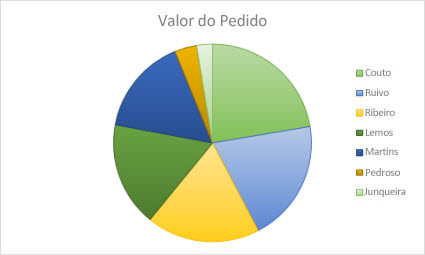
Considere a utilização de um gráfico de pizza quando:
-
Você tiver apenas uma série de dados.
-
Nenhum dos valores nos seus dados for negativo.
-
Quase nenhum dos valores nos seus dados for igual a zero.
-
Você não tiver mais de sete categorias, todas elas representando partes da pizza inteira.
Tipos de gráficos de pizza
-
Pizza e pizza 3D Gráficos de pizza mostram a contribuição de cada valor com um total no formato 2D ou 3D. Você pode separar as fatias de um gráfico de pizza manualmente para enfatizá-las.
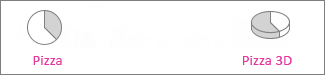
-
Pizza de pizza e barra de pizza Gráficos de pizza ou de barra de pizza mostram gráficos de pizza com valores menores extraídos em um segundo gráfico de pizza ou de barras empilhadas, facilitando a identificação desses valores.
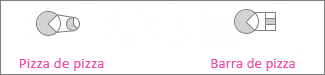
Dados organizados apenas em colunas ou linhas de uma planilha podem ser plotados em um gráfico de rosca. Como um gráfico de pizza, um gráfico de rosca mostra a relação das partes com um todo, mas pode conter mais de um série de dados.

Tipos de gráficos de rosca
-
Rosca Gráficos de rosca mostram dados em círculos, em que cada círculo representa uma série de dados. Se houver porcentagens visíveis nos rótulos de dados, cada círculo irá totalizar 100%.
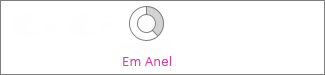
Observação: Os gráficos de rosca não são fáceis de ler. Você pode usar um gráfico de colunas empilhadas ou um gráfico de barras empilhadas.
Dados organizados em colunas ou linhas de uma planilha podem ser plotados em um gráfico de barras. Gráficos de barras ilustram comparações entre itens individuais. Em um gráfico de barras, as categorias costumam ser organizadas ao longo do eixo vertical, enquanto os valores são dispostos ao longo do eixo horizontal.
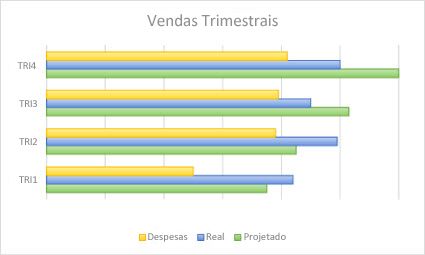
Considere a utilização de um gráfico de barras quando:
-
Os rótulos dos eixos forem longos.
-
Os valores mostrados forem durações.
Tipos de gráficos de barras
-
Barra agrupada e barra 3D agrupada Um gráfico de barras agrupadas mostra barras no formato 2D. Um gráfico de barras 3D agrupadas mostra barras no formato 3D e não usa um eixo de profundidade.
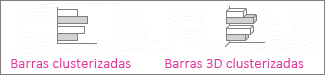
-
Barra empilhada e e barra 3D empilhada Gráficos de barras empilhadas mostram a relação de itens individuais com o todo em barras 2D. Um gráfico de barras 3D empilhadas mostra barras no formato 3D e não usa um eixo de profundidade.

-
Barra 100% empilhada e barra 3D 100% empilhada Um gráfico de barras 100% empilhadas mostra barras 2D que comparam a porcentagem com a qual cada valor contribui para um total entre categorias. Um gráfico de barras 3D 100% empilhadas mostra barras no formato 3D e não usa um eixo de profundidade.

Dados organizados em colunas ou linhas em uma planilha podem ser plotados em um gráfico de áreas. Gráficos de áreas podem ser usados para plotar mudanças ao longo do tempo e chamar a atenção para o valor total no decorrer de uma tendência. Mostrando a soma dos valores plotados, um gráfico de áreas também mostra a relação de partes com um todo.
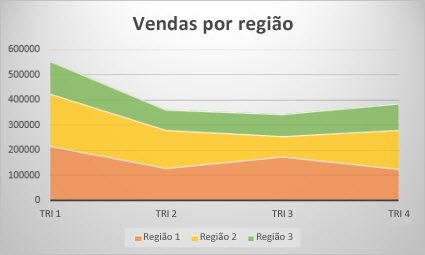
Tipos de gráficos de área
-
Área e área 3D Exibidos no formato 2D ou 3D, gráficos de áreas mostram a tendência de valores ao longo do tempo ou outros dados de categoria. Gráficos de áreas 3D usam três eixos (horizontal, vertical e de profundidade) que você pode modificar. Como regra, convém usar um gráfico de linhas em vez de um gráfico de áreas não empilhadas, pois os dados de uma série podem ficar ocultos atrás dos dados de outra série.
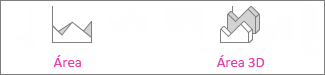
-
Área empilhada e área 3D empilhada Gráficos de áreas empilhadas mostram a tendência da contribuição de cada valor ao longo do tempo ou outros dados de categoria no formato 2D. Um gráfico de áreas 3D empilhadas faz a mesma coisa, mas mostra áreas no formato 3D sem usar um eixo de profundidade.
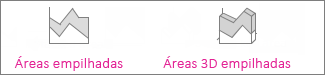
-
Área 100% empilhada e área 3D 100% empilhada Gráficos de áreas 100% empilhadas mostram a tendência da porcentagem com a qual cada valor contribui ao longo do tempo ou outros dados de categorias. Um gráfico de áreas 3D 100% empilhadas faz a mesma coisa, mas mostra áreas no formato 3D sem usar um eixo de profundidade.
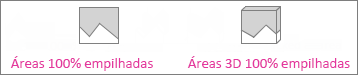
Dados organizados em colunas e linhas em uma planilha podem ser plotados em um gráfico de dispersão (XY). Coloque os valores X em uma linha ou coluna e depois insira os valores Y correspondentes nas linhas ou colunas adjacentes.
Um gráfico de dispersão tem dois eixos de valores: um eixo horizontal (X) e um vertical (Y). Ele combina os valores X e Y em pontos de dados únicos e os exibe em intervalos irregulares, ou agrupamentos. Gráficos de dispersão costumam ser usados para exibir e comparar valores numéricos, como dados científicos, estatísticos e de engenharia.
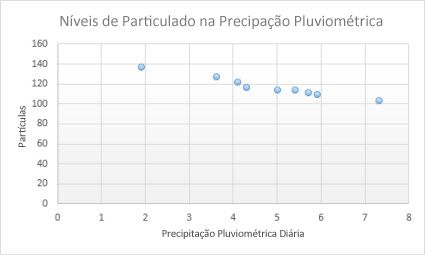
Considere a utilização de um gráfico de dispersão quando:
-
Você desejar alterar a escala do eixo horizontal.
-
Você desejar tornar esse eixo uma escala logarítmica.
-
Os valores do eixo horizontal não estiverem uniformemente espaçados.
-
Existirem muitos pontos de dados no eixo horizontal.
-
Você quiser ajustar as escalas de eixos independentes de um gráfico de dispersão para revelar mais informações sobre dados que incluem pares ou conjuntos de valores agrupados.
-
Você desejar mostrar similaridades entre grandes conjuntos de dados em vez de diferenças entre pontos de dados.
-
Você quiser comparar vários pontos de dados sem se preocupar com o tempo — quanto mais dados forem incluídos em um gráfico de dispersão, melhores serão as comparações.
Tipos de gráficos de dispersão
-
Dispersão Este gráfico mostra pontos de dados sem linhas de conexão para comparar pares de valores.

-
Dispersão com linhas suaves e marcadores e dispersão com linhas suaves Esse gráfico mostra uma curva suave que conecta os pontos de dados. As linhas suaves podem ser exibidas com ou sem marcadores. Use uma linha suave sem marcadores se houver muitos pontos de dados.
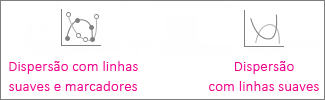
-
Espalhe com linhas retas e marcadores e disperse com linhas retas Este gráfico mostra linhas retas de conexão entre os pontos de dados. Linhas retas podem ser mostradas com ou sem marcadores.
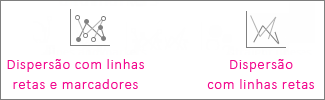
Semelhante a um gráfico de dispersão, um gráfico de bolhas adiciona uma terceira coluna para especificar o tamanho das bolhas exibidas para representar os pontos de dados na série de dados.
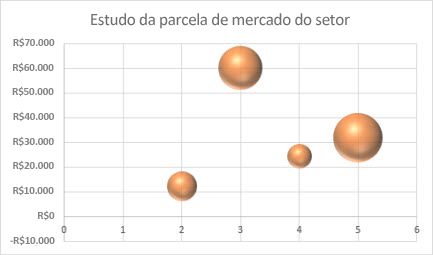
Tipos de gráficos de bolhas
-
Bolhas ou bolhas com efeito 3D Ambos os gráficos de bolhas comparam conjuntos de três valores, em vez de dois, mostrando bolhas no formato 2D ou 3D (sem usar um eixo de profundidade). O terceiro valor especifica o tamanho do marcador de bolhas.

Dados organizados em colunas ou linhas em uma ordem específica em uma planilha podem ser plotados em um gráfico de ações. Como o nome sugere, um gráfico de ações pode ilustrar flutuações nos preços das ações. No entanto, esse gráfico também pode ilustrar flutuações em outros dados, como níveis de chuva diários ou temperaturas anuais. Lembre-se de organizar seus dados na ordem correta para criar um gráfico de ações.
Por exemplo, para criar um simples gráfico de ações de alta-baixa-fechamento, você deve organizar seus dados com os valores Alta, Baixa e Fechamento inseridos como títulos de colunas, nessa ordem.
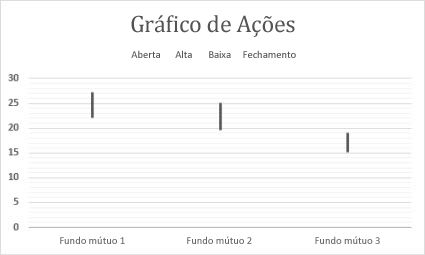
Tipos de gráficos de ações
-
Alta-baixa-fechamento Este gráfico de ações usa três séries de valores na seguinte ordem: alta, baixa e fechamento.

-
Abertura-alta-baixa-fechamento Este gráfico de ações usa quatro séries de valores na seguinte ordem: abertura, alta, baixa e fechamento.
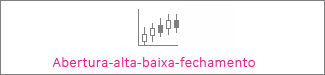
-
Volume-alta-baixa-fechamento Esse gráfico de ações usa quatro séries de valores na seguinte ordem: volume, alta, baixa e fechamento. Ele mede o volume usando dois eixos de valores: um para as colunas que medem o volume e outro para os preços das ações.

-
Volume-abertura-alta-baixa-fechamento Este gráfico de ações usa cinco séries de valores na seguinte ordem: volume, abertura, alta, baixa e fechamento.

Dados organizados em colunas ou linhas de uma planilha podem ser plotados em um gráfico de superfície. Esse gráfico é útil quando você quer encontrar combinações ideais entre dois conjuntos de dados. Como em um mapa topográfico, cores e padrões indicam áreas que estão no mesmo intervalo de valores. Você pode criar um gráfico de superfície quando tanto as categorias quanto a série de dados são valores numéricos.
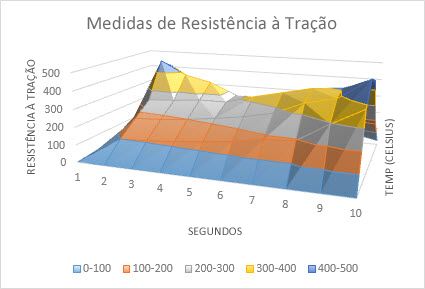
Tipos de gráficos de superfície
-
Superfície 3D Esse gráfico mostra uma exibição em 3D dos dados, que que podem ser imaginada como uma folha de borracha disposta sobre um gráfico de colunas 3D. Ele é geralmente usado para mostrar relações entre grandes quantidades de dados que normalmente seriam difíceis de identificar. Faixas coloridas em um gráfico de superfície não representam as séries de dados, mas sim a diferença entre os valores.

-
Superfície 3D delineada Exibido sem cores na superfície, um gráfico de superfície 3D é chamado de gráfico de superfície 3D delineado. Esse gráfico mostra somente as linhas. Ele não é fácil de ler, mas é capaz de plotar grandes conjuntos de dados de maneira muito mais rápida do que um gráfico de superfície 3D.

-
Contorno Gráficos de contorno são gráficos de superfície exibidos de cima, similares aos mapas topográficos 2D. Em um gráfico de contorno, as faixas coloridas representam intervalos de valores específicos. As linhas em um gráfico de contorno conectam pontos interpolados do mesmo valor.

-
Contorno delineado Os gráficos de contorno de estrutura de arame também são gráficos de superfície vistos de cima. Sem faixas coloridas na superfície, um gráfico de estrutura de arame mostra apenas as linhas. Gráficos de contorno de estrutura de arame não são fáceis de ler. Convém usar um gráfico de superfície 3D em vez disso.

Dados organizados em colunas ou linhas em uma planilha podem ser plotados em um gráfico de radar. Gráficos de radar comparam os valores agregados de várias série de dados.
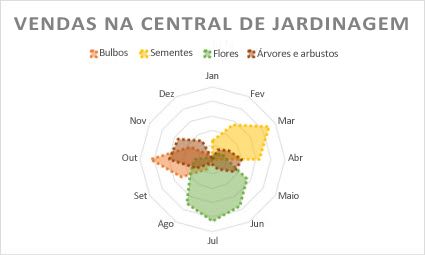
Tipos de gráficos de radar
-
Radar e radar com marcadores a cada ponto de dados Com ou sem marcadores para pontos de dados individuais, gráficos de radar mostram mudanças em valores com relação a um ponto central.

-
Radar preenchido Em um gráfico de radar preenchido, a área coberta por uma série de dados é preenchida com uma cor.

O gráfico de mapa de árvore fornece uma exibição hierárquica dos seus dados e uma maneira fácil de comparar diferentes níveis de categorização. O gráfico de mapa de árvore exibe categorias por cor e proximidade, podendo facilmente mostrar muitos dados, o que seria difícil com outros tipos de gráfico. O gráfico de mapa de árvore pode ser plotado quando houver células vazias (em branco) na estrutura hierárquica e os gráficos de mapa de árvore forem adequados para comparar as proporções dentro da hierarquia.
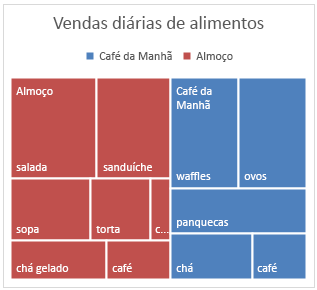
Observação: Não há nenhum subtipo de gráficos de mapa de árvore.
O gráfico de explosão solar é ideal para exibir dados hierárquicos e pode ser plotado quando existem células vazias (em branco) dentro da estrutura hierárquica. Cada nível da hierarquia é representado por um anel ou círculo, com o círculo mais interno na parte superior da hierarquia. Um gráfico de explosão solar sem dados hierárquicos (um nível de categorias) é semelhante a um gráfico de rosca. No entanto, um gráfico de explosão solar com vários níveis de categorias mostra as relações entre os anéis externos e os internos. O gráfico de explosão solar é mais eficiente ao mostrar como um anel se divide nas respectivas partes constituintes.
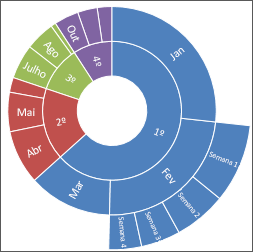
Observação: Não há nenhum subtipo de gráfico de explosão solar.
Dados plotados em um gráfico de histograma mostram as frequências dentro de uma distribuição. Cada coluna do gráfico é chamada de compartimento, o qual pode ser alterado para analisar dados posteriormente.
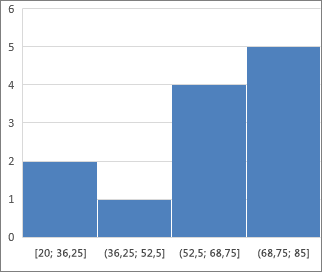
Tipos de gráficos de histograma
-
Histograma O gráfico de histograma mostra a distribuição dos seus dados agrupados em compartimentos de frequência.

-
Gráfico de pareto Um gráfico de pareto é um gráfico de histograma classificado que contém colunas organizadas em ordem decrescente e uma linha que representa a porcentagem total cumulativa.
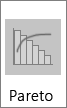
Um gráfico de caixa estreita mostra a distribuição dos dados em quartis, realçando a média e as exceções. As caixas podem ter linhas estendendo-se verticalmente chamadas de "caixa estreita". Essas linhas indicam variabilidade fora dos quartis superiores e inferiores e qualquer ponto fora dessas linhas ou caixas estreitas é considerado uma exceção. Use esse tipo de gráfico quando houver vários conjuntos de dados relacionados uns com os outros de alguma maneira.
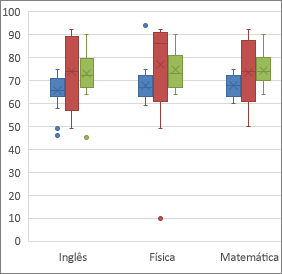
Observação: Não há nenhum subtipo para gráficos de caixa estreita.
Um gráfico de cascata mostra uma soma acumulada dos seus dados financeiros à medida que valores são adicionados ou subtraídos. É útil para entender como um valor inicial é afetado por uma série de valores positivos e negativos. As colunas são codificadas por cores para que você possa diferenciar rapidamente números positivos de negativos.
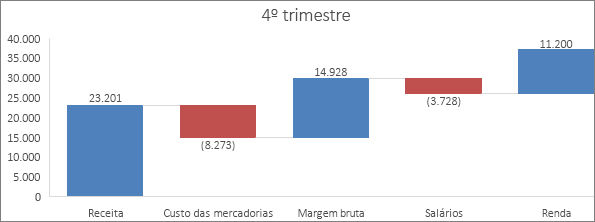
Observação: Não há nenhum subtipo para gráficos de cascata.
Os gráficos de funil mostram os valores em vários estágios de um processo.
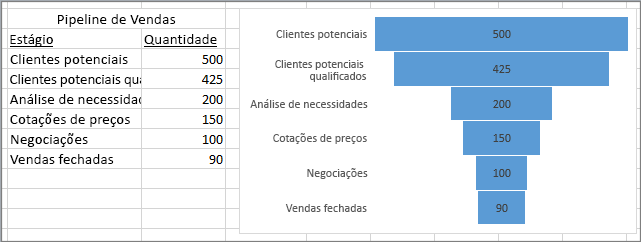
Normalmente, os valores diminuem gradualmente, permitindo que as barras se pareçam com um funil. Leia mais sobre gráficos de funil aqui.
Dados organizados em colunas e linhas podem ser plotados em um gráfico de combinação. Esse gráfico combina dois ou mais tipos de gráfico para facilitar a interpretação dos dados, especialmente quando estes são muito variados. Exibido com um eixo secundário, esse gráfico é ainda mais fácil de ler. Neste exemplo, usamos um gráfico de colunas para mostrar o número de casas vendidas entre os meses de janeiro e junho e depois usamos um gráfico de linhas para que os leitores possam identificar com mais facilidade o preço médio das vendas em cada mês.
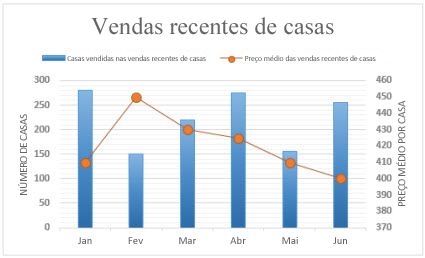
Tipos de gráficos de combinação
-
Coluna agrupada – linha e coluna agrupada – linha em eixo secundário Com ou sem um eixo secundário, esse gráfico combina um gráfico de linhas e um gráfico de colunas agrupadas, mostrando algumas séries de dados como colunas e outras como linhas no mesmo gráfico.

-
Área empilhada – coluna agrupada Esse gráfico combina um gráfico de áreas empilhadas e um gráfico de colunas agrupadas, mostrando algumas séries de dados como áreas empilhadas e outras como colunas no mesmo gráfico.

-
Combinação personalizada Este gráfico permite combinar os gráficos que você deseja mostrar no mesmo gráfico.

Você pode usar um gráfico de mapa para comparar valores e mostrar categorias nas regiões geográficas. Use essa opção quando tiver regiões geográficas em seus dados, como países/regiões, estados, municípios ou códigos postais.
Por exemplo, Países por População usa valores. Os valores representam a população total em cada país/região, cada um retratado usando um espectro de gradiente de duas cores. A cor de cada região é determinada pelo local em que seu valor está ao longo do espectro com relação às outras.
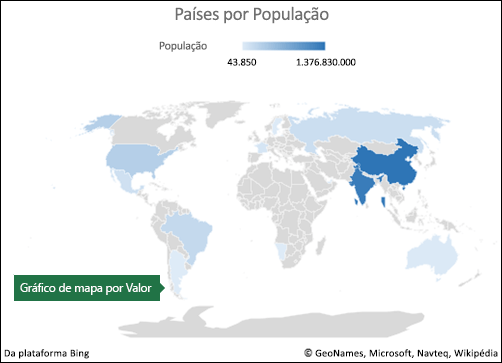
No exemplo a seguir, Países por Categoria, as categorias são exibidas usando uma legenda padrão para mostrar grupos ou afiliações. Cada ponto de dados é representado por uma cor totalmente diferente.
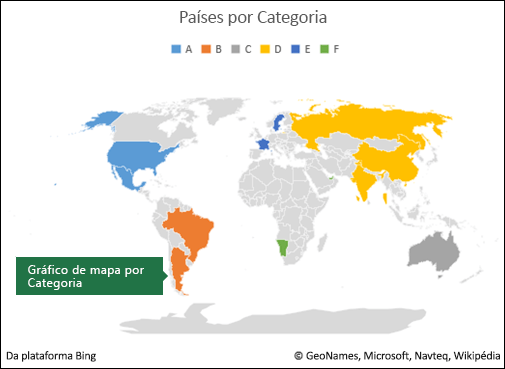
Alterar um tipo de gráfico
Se você já tem um gráfico e só quer mudar seu tipo:
-
Selecione o gráfico, clique na guia Design e em Alterar Tipo de Gráfico.
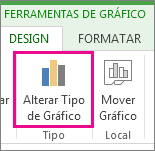
-
Escolha um novo tipo de gráfico na caixa Alterar Tipo de Gráfico.
Vários tipos de gráfico estão disponíveis para ajudá-lo a exibir dados de maneiras que sejam significativas para o seu público. Aqui estão alguns exemplos dos tipos de gráfico mais comuns e como eles podem ser usados.
- Qual versão do Office você está usando?
- Versões mais recentes
- Office for Mac 2011
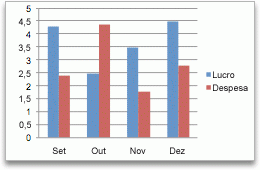
Os dados organizados em colunas ou linhas em uma planilha do Excel podem ser plotados em um gráfico de colunas. Nos gráficos de colunas, as categorias são geralmente organizadas ao longo do eixo horizontal e os valores ao longo do eixo vertical.
Os gráficos de colunas são úteis para mostrar como os dados são alterados ao longo do tempo ou para mostrar comparações entre itens.
Os gráficos de colunas têm os seguintes subtipos de gráficos:
-
Gráfico de colunas clusterizado Compara valores entre categorias. Um gráfico de colunas clusterizado exibe valores em retângulos verticais 2D. Uma coluna clusterizada em um gráfico 3D exibe os dados usando uma perspectiva 3D.
-
Gráfico de colunas empilhadas Mostra a relação de itens individuais com o todo, comparando a contribuição de cada valor com um total entre categorias. Um gráfico de colunas empilhadas exibe os valores em retângulos empilhados verticais 2D. Um gráfico de colunas empilhadas 3D exibe os dados usando uma perspectiva 3D. Uma perspectiva 3D não é um gráfico 3D real porque não é usado um terceiro eixo de valor (eixo de profundidade).
-
Gráfico de colunas 100% empilhadas Compara a porcentagem com que cada valor contribui para um total entre categorias. Um gráfico de colunas 100% empilhadas exibe os valores em retângulos verticais 100% empilhados em 2D. Um gráfico de colunas 3D 100% empilhada exibe os dados usando uma perspectiva 3D. Uma perspectiva 3D não é um gráfico 3D real porque não é usado um terceiro eixo de valor (eixo de profundidade).
-
Gráfico de colunas 3D Usa três eixos que você pode alterar (um eixo horizontal, um eixo vertical e um eixo de profundidade). Eles comparam pontos de dados ao longo do eixo horizontal e do eixo de profundidade.
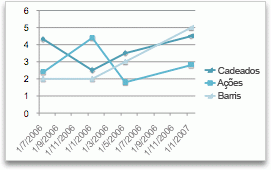
Os dados organizados em colunas ou linhas em uma planilha do Excel podem ser plotados em um gráfico de linhas. Os gráficos de linhas podem exibir dados contínuos ao longo do tempo e ser definidos contra uma escala comum, e por isso são ideais para mostrar tendências em intervalos iguais de dados. Em um gráfico de linhas, os dados de categoria são distribuídos uniformemente ao longo do eixo horizontal e todos os dados de valor são distribuídos uniformemente ao longo do eixo vertical.
Os gráficos de linhas funcionam corretamente, se os rótulos de categorias forem textos e representarem valores uniformemente espaçados, como meses, trimestres ou anos fiscais.
Os gráficos de linhas têm os seguintes subtipos de gráficos:
-
Gráfico de linhas com ou sem marcadores Mostra tendências ao longo do tempo ou categorias ordenadas, especialmente quando há muitos pontos de dados e quando a ordem na qual eles são apresentados é importante. Se houver muitas categorias ou se os valores forem aproximados, use um gráfico de linhas sem marcadores.
-
Gráfico de linhas empilhadas com ou sem marcadores Mostra a tendência da contribuição de cada valor ao longo do tempo ou das categorias ordenadas. Se houver muitas categorias ou se os valores forem aproximados, use um gráfico de linhas empilhadas sem marcadores.
-
Gráfico de linhas 100% empilhadas exibido com ou sem marcadores Mostra a tendência da porcentagem em que cada valor contribui ao longo do tempo ou das categorias ordenadas. Se houver muitas categorias ou se os valores forem aproximados, use um gráfico de linhas 100% empilhadas sem marcadores.
-
Gráfico de linhas 3D Mostra cada linha ou coluna de dados como uma faixa de opções 3D. Um gráfico de linhas 3D tem um eixo horizontal, um vertical e um de profundidade que você pode mudar.
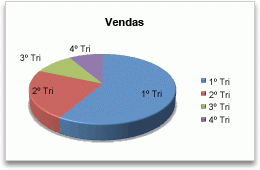
Os dados organizados em uma coluna ou linha, somente em uma planilha do Excel, podem ser plotados em um gráfico de pizza. Os gráficos de pizza mostram o tamanho dos itens em uma série de dados, proporcional à soma desses itens. Os pontos de dados em um gráfico de pizza são exibidos como uma porcentagem da pizza inteira.
Considere usar um gráfico de pizza quando tiver apenas uma série de dados que deseja plotar, quando nenhum dos valores que deseja plotar for negativo, quase nenhum dos valores que deseja plotar seja um valor zero, as categorias não forem mais do que sete e as categorias representem partes da pizza inteira.
Os gráficos de pizza têm os seguintes subtipos de gráficos:
-
Gráfico de pizza Mostra a contribuição de cada valor com um total no formato 2D ou 3D. Você pode separar as fatias de um gráfico de pizza manualmente para enfatizá-las.
-
Pizza de pizza ou barra do gráfico de pizza Exibe gráficos de pizza com valores definidos pelo usuário que são extraídos do gráfico de pizza principal e combinados em um gráfico de pizza secundário ou em um gráfico de barras empilhado. Esses tipos de gráfico são úteis quando você deseja facilitar a distinção das pequenas fatias no gráfico de pizza principal.
-
Gráfico de rosca Como um gráfico de pizza, um gráfico de rosca mostra a relação das partes com um todo. No entanto, ele pode conter mais de uma série de dados. Cada anel do gráfico de rosca representa uma série de dados. Mostra dados em círculos, em que cada círculo representa uma série de dados. Se houver porcentagens exibidas nos rótulos de dados, cada círculo irá totalizar 100%.
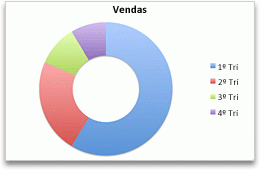
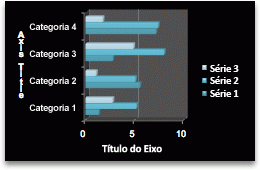
Os dados organizados em colunas ou linhas em uma planilha do Excel podem ser plotados em um gráfico de barras.
Use gráficos de barras para mostrar comparações entre itens individuais.
Os gráficos de barras têm os seguintes subtipos de gráficos:
-
Barra agrupada e gráfico de barras agrupadas 3D Compara valores entre categorias. Em um gráfico de barras clusterizado, as categorias são geralmente organizadas ao longo do eixo vertical e os valores ao longo do eixo horizontal. Uma barra clusterizada no gráfico 3D exibe os retângulos horizontais no formato 3D. Ela não exibe os dados em três eixos.
-
Barra empilhada e gráfico de barras empilhadas 3D Mostra a relação de itens individuais com o todo. Uma barra empilhada no gráfico 3D exibe os retângulos horizontais no formato 3D. Ela não exibe os dados em três eixos.
-
Gráfico de barras 100% empilhadas e gráfico de barras 100% empilhadas em 3-D Comparam a porcentagem com que cada valor contribui para um total entre categorias. Uma barra 100% empilhada no gráfico 3D exibe os retângulos horizontais no formato 3D. Ela não exibe os dados em três eixos.
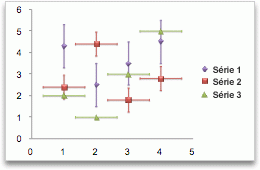
Os dados organizados em colunas e linhas em uma planilha do Excel podem ser plotados em um gráfico de dispersão (xy). Um gráfico de dispersão tem dois eixos de valores. Ele mostra um conjunto de dados numéricos ao longo do eixo horizontal (eixo x) e outro ao longo do eixo vertical (eixo y). Ele combina esses valores em pontos de dados únicos e os exibe em clusters ou intervalos irregulares.
Os gráficos de dispersão mostram as relações entre os valores numéricos em várias séries de dados ou plotam dois grupos de números como uma série de coordenadas xy. Os gráficos de dispersão costumam ser usados para exibir e comparar valores numéricos, como dados científicos, estatísticos e de engenharia.
Os gráficos de dispersão têm os seguintes subtipos de gráficos:
-
Gráfico de dispersão Compara pares de valores. Use um gráfico de dispersão com marcadores de dados, mas sem linhas. Ter muitos pontos de dados e linhas de conexão pode dificultar a leitura dos dados. Você também pode usar este tipo de gráfico quando não precisar mostrar a conectividade dos pontos de dados.
-
Gráfico de dispersão com linhas suaves e gráfico de dispersão com marcadores e linhas suaves Mostram uma curva suave que conecta os pontos de dados. As linhas suaves podem ser exibidas com ou sem marcadores. Use uma linha suave sem marcadores se houver muitos pontos de dados.
-
Gráfico de dispersão com linhas retas e gráfico de dispersão com marcadores e linhas retas Mostram linhas retas de conexão entre pontos de dados. As linhas retas podem ser exibidas com ou sem marcadores.
-
Gráfico de bolha ou gráfico de bolhas com efeito 3D Um gráfico de bolhas é um tipo de gráfico de dispersão (xy) em que o tamanho da bolha representa o valor de uma terceira variável. Comparam conjuntos de três valores em vez de dois. O terceiro valor determina o tamanho do marcador de bolhas. Você pode optar por exibir bolhas no formato 2D ou com um efeito 3D.
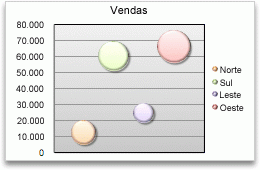
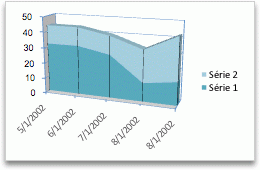
Os dados organizados em colunas ou linhas em uma planilha do Excel podem ser plotados em um gráfico de áreas. Ao exibir a soma dos valores plotados, um gráfico de áreas também mostra a relação das partes com um todo.
Os gráficos de áreas enfatizam a magnitude da mudança ao longo do tempo e podem ser usados para chamar a atenção para o valor total em uma tendência. Por exemplo, dados que representem o lucro ao longo do tempo podem ser plotados em um gráfico de áreas para enfatizar o lucro total.
Os gráficos de áreas têm os seguintes subtipos de gráficos:
-
Gráfico de áreas Exibe a tendência de valores ao longo do tempo ou outra categoria de dados. Os gráficos de áreas 3D usam três eixos (horizontal, vertical e de profundidade) que podem ser alterados. Em geral, convém usar um gráfico de linhas em vez de um gráfico de áreas não empilhadas porque os dados de uma série podem ficar obscuros por causa dos dados de outra série.
-
Gráfico de áreas empilhadas Exibe a tendência da contribuição de cada valor ao longo do tempo ou outros dados de categoria. Um gráfico de áreas empilhadas em 3D é exibido da mesma maneira, mas usa uma perspectiva 3D. Uma perspectiva 3D não é um gráfico 3D real porque não é usado um terceiro eixo de valor (eixo de profundidade).
-
Gráfico de áreas 100% empilhadas Mostra a tendência da porcentagem com a qual cada valor contribui ao longo do tempo ou dos outros dados de categorias. Um gráfico de áreas 100% empilhadas em 3D é exibido da mesma maneira, mas usa uma perspectiva 3D. Uma perspectiva 3D não é um gráfico 3D real porque não é usado um terceiro eixo de valor (eixo de profundidade).
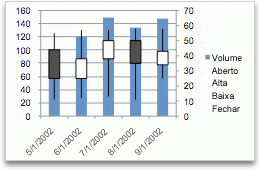
Os dados organizados em colunas ou linhas em uma ordem específica em uma planilha do Excel podem ser plotados em um gráfico de ações.
Como o nome sugere, um gráfico de ações é usado com mais frequência para mostrar a flutuação de preços de ações. No entanto, esse gráfico também pode ser usado para dados científicos. Por exemplo, você poderia usar um gráfico de ações para indicar a flutuação de temperaturas diárias ou anuais.
Os gráficos de ações têm os seguintes subtipos:
-
Gráfico de ações Alta-Baixa-Fechamento Ilustra os preços das ações. Ele requer três séries de valores na ordem correta: alta, baixa e fechamento.
-
Gráfico de ações Abertura-Alta-Baixa-Fechamento Requer quatro séries de valores na ordem correta: abertura, alta, baixa e fechamento.
-
Volume-High-Low-Close stock chart Requer quatro séries de valores na ordem correta: volume, alta, baixa e fechamento. Ele mede o volume usando dois eixos de valores: um para as colunas que medem o volume e outro para os preços das ações.
-
Gráfico de estoque de volume-Abertura-Alta-Baixa-Fechamento Requer cinco séries de valores na seguinte ordem: volume, abertura, alta, baixa e fechamento.
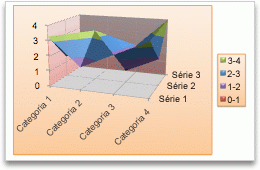
Os dados organizados em colunas ou linhas em uma planilha do Excel podem ser plotados em um gráfico de superfície. Como em um mapa topográfico, as cores e os padrões indicam áreas que estão no mesmo intervalo de valores.
Um gráfico de superfície é útil quando você quer encontrar combinações ideais entre dois conjuntos de dados.
Os gráficos de superfície têm os seguintes subtipos de gráficos:
-
Gráfico de superfície 3D Mostra tendências em valores em duas dimensões em uma curva contínua. As faixas coloridas em um gráfico de superfície não representam a série de dados. Eles representam a diferença entre os valores. Esse gráfico mostra uma exibição em 3D dos dados, que que podem ser imaginada como uma folha de borracha disposta sobre um gráfico de colunas 3D. Ele é geralmente usado para mostrar relações entre grandes quantidades de dados que normalmente seriam difíceis de identificar.
-
Gráfico de superfície 3D delineado Mostra apenas as linhas. Um gráfico de superfície 3D delineado não é fácil de ler, mas este tipo de gráfico é útil para agilizar a plotagem de grandes conjuntos de dados.
-
Gráficos de contorno São gráficos de superfície exibidos de cima, similares aos mapas topográficos 2D. Em um gráfico de contorno, as faixas coloridas representam intervalos de valores específicos. As linhas em um gráfico de contorno conectam pontos interpolados do mesmo valor.
-
Gráfico de contorno delineado Cartas de superfície vistas de cima. Sem faixas coloridas na superfície, um gráfico de estrutura de arame mostra apenas as linhas. Gráficos de contorno de estrutura de arame não são fáceis de ler. Convém usar um gráfico de superfície 3D em vez disso.
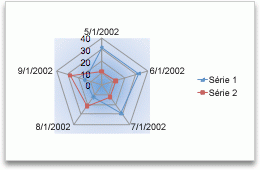
Em um gráfico de radar, cada categoria tem seu próprio eixo dos valores irradiando do ponto central. As linhas conectam todos os valores na mesma série.
Use gráficos de radar para comparar os valores agregados de várias séries de dados.
Os gráficos de radar têm os seguintes subtipos de gráficos:
-
Gráfico de radar Exibe as alterações nos valores em relação a um ponto central.
-
Radar com marcadores Exibe alterações nos valores em relação a um ponto central com marcadores.
-
Gráfico de radar preenchido Exibe as alterações em valores em relação a um ponto central e preenche a área coberta por uma série de dados com cores.
Você pode usar um gráfico de mapa para comparar valores e mostrar categorias nas regiões geográficas. Use essa opção quando tiver regiões geográficas em seus dados, como países/regiões, estados, municípios ou códigos postais.
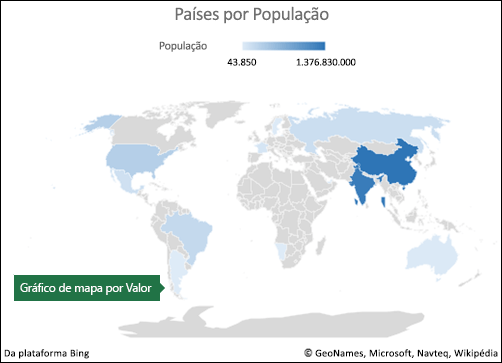 |
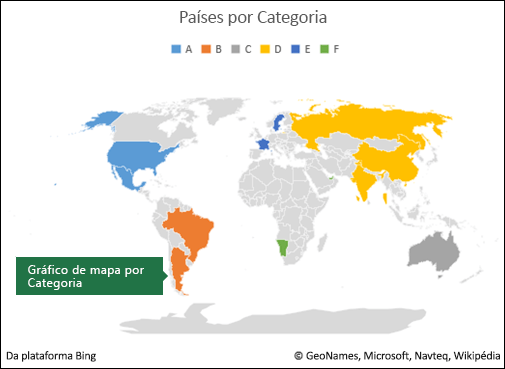 |
Para obter mais informações, consulte Criar um gráfico de mapa.
Os gráficos de funil mostram os valores em vários estágios de um processo.
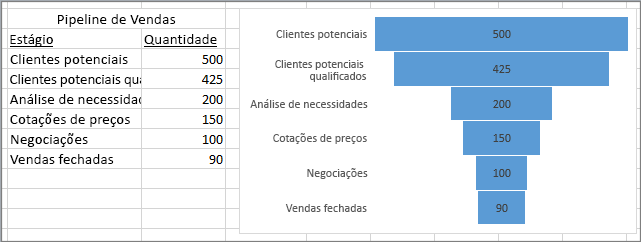
Normalmente, os valores diminuem gradualmente, permitindo que as barras se pareçam com um funil. Para obter mais informações, consulte Criar um gráfico de funil.
O gráfico de mapa de árvore fornece uma exibição hierárquica dos seus dados e uma maneira fácil de comparar diferentes níveis de categorização. O gráfico de mapa de árvore exibe categorias por cor e proximidade, podendo facilmente mostrar muitos dados, o que seria difícil com outros tipos de gráfico. O gráfico de mapa de árvore pode ser plotado quando houver células vazias (em branco) na estrutura hierárquica e os gráficos de mapa de árvore forem adequados para comparar as proporções dentro da hierarquia.
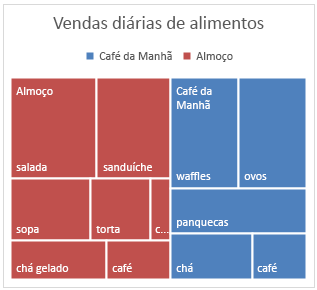
Não há nenhum subtipo de gráficos de mapa de árvore.
Para obter mais informações, consulte Criar um gráfico de mapa de árvore.
O gráfico de explosão solar é ideal para exibir dados hierárquicos e pode ser plotado quando existem células vazias (em branco) dentro da estrutura hierárquica. Cada nível da hierarquia é representado por um anel ou círculo, com o círculo mais interno na parte superior da hierarquia. Um gráfico de explosão solar sem dados hierárquicos (um nível de categorias) é semelhante a um gráfico de rosca. No entanto, um gráfico de explosão solar com vários níveis de categorias mostra as relações entre os anéis externos e os internos. O gráfico de explosão solar é mais eficiente ao mostrar como um anel se divide nas respectivas partes constituintes.
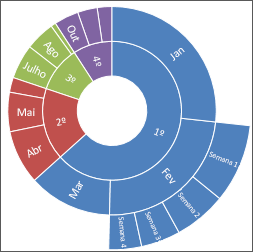
Não há nenhum subtipo de gráfico de explosão solar.
Para obter mais informações, consulte Criar um gráfico de explosão solar.
Um gráfico de cascata mostra uma soma acumulada dos seus dados financeiros à medida que valores são adicionados ou subtraídos. É útil para entender como um valor inicial é afetado por uma série de valores positivos e negativos. As colunas são codificadas por cores para que você possa diferenciar rapidamente números positivos de negativos.
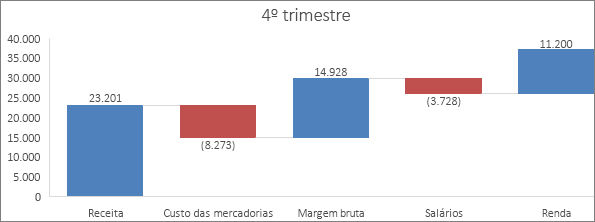
Não há nenhum subtipo para gráficos de cascata.
Para obter mais informações, consulte Criar um gráfico em cascata.
Dados plotados em um gráfico de histograma mostram as frequências dentro de uma distribuição. Cada coluna do gráfico é chamada de compartimento, o qual pode ser alterado para analisar dados posteriormente.
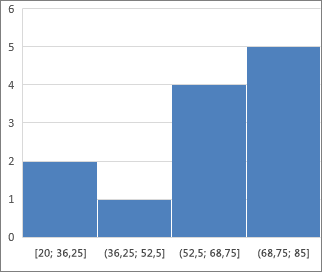
Tipos de gráficos de histograma
-
Histograma O gráfico de histograma mostra a distribuição dos seus dados agrupados em compartimentos de frequência.

-
Gráfico de pareto Um gráfico de pareto é um gráfico de histograma classificado que contém colunas organizadas em ordem decrescente e uma linha que representa a porcentagem total cumulativa.
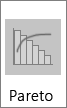
Mais informações estão disponíveis para gráficos Histograma e Pareto.
Um gráfico de caixa estreita mostra a distribuição dos dados em quartis, realçando a média e as exceções. As caixas podem ter linhas estendendo-se verticalmente chamadas de "caixa estreita". Essas linhas indicam variabilidade fora dos quartis superiores e inferiores e qualquer ponto fora dessas linhas ou caixas estreitas é considerado uma exceção. Use esse tipo de gráfico quando houver vários conjuntos de dados relacionados uns com os outros de alguma maneira.
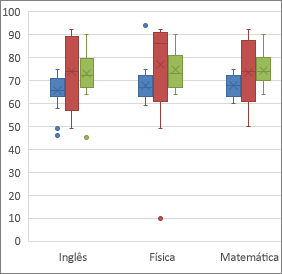
Para obter mais informações, consulte Criar um gráfico de caixas e bigodes.
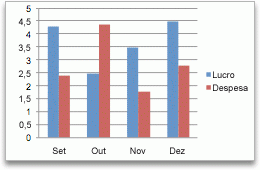
Os dados organizados em colunas ou linhas em uma planilha do Excel podem ser plotados em um gráfico de colunas. Nos gráficos de colunas, as categorias são geralmente organizadas ao longo do eixo horizontal e os valores ao longo do eixo vertical.
Os gráficos de colunas são úteis para mostrar como os dados são alterados ao longo do tempo ou para mostrar comparações entre itens.
Os gráficos de colunas têm os seguintes subtipos de gráficos:
-
Gráfico de colunas clusterizado Compara valores entre categorias. Um gráfico de colunas clusterizado exibe valores em retângulos verticais 2D. Uma coluna clusterizada em um gráfico 3D exibe os dados usando uma perspectiva 3D.
-
Gráfico de colunas empilhadas Mostra a relação de itens individuais com o todo, comparando a contribuição de cada valor com um total entre categorias. Um gráfico de colunas empilhadas exibe os valores em retângulos empilhados verticais 2D. Um gráfico de colunas empilhadas 3D exibe os dados usando uma perspectiva 3D. Uma perspectiva 3D não é um gráfico 3D real porque não é usado um terceiro eixo de valor (eixo de profundidade).
-
Gráfico de colunas 100% empilhadas Compara a porcentagem com que cada valor contribui para um total entre categorias. Um gráfico de colunas 100% empilhadas exibe os valores em retângulos verticais 100% empilhados em 2D. Um gráfico de colunas 3D 100% empilhada exibe os dados usando uma perspectiva 3D. Uma perspectiva 3D não é um gráfico 3D real porque não é usado um terceiro eixo de valor (eixo de profundidade).
-
Gráfico de colunas 3D Usa três eixos que você pode alterar (um eixo horizontal, um eixo vertical e um eixo de profundidade). Eles comparam pontos de dados ao longo do eixo horizontal e do eixo de profundidade.
-
Gráficos de cilindro, cone e pirâmide Estão disponíveis nos mesmos tipos de gráficos clusterizados, empilhados, 100% empilhados e 3D fornecidos para gráficos de colunas retangulares. Eles mostram e comparam dados da mesma maneira. A única diferença é que esses tipos de gráfico exibem as formas cilindro, cone e pirâmide em vez de retângulos.
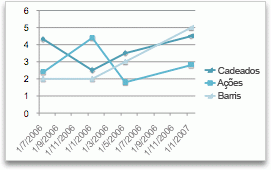
Os dados organizados em colunas ou linhas em uma planilha do Excel podem ser plotados em um gráfico de linhas. Os gráficos de linhas podem exibir dados contínuos ao longo do tempo e ser definidos contra uma escala comum, e por isso são ideais para mostrar tendências em intervalos iguais de dados. Em um gráfico de linhas, os dados de categoria são distribuídos uniformemente ao longo do eixo horizontal e todos os dados de valor são distribuídos uniformemente ao longo do eixo vertical.
Os gráficos de linhas funcionam corretamente, se os rótulos de categorias forem textos e representarem valores uniformemente espaçados, como meses, trimestres ou anos fiscais.
Os gráficos de linhas têm os seguintes subtipos de gráficos:
-
Gráfico de linhas com ou sem marcadores Mostra tendências ao longo do tempo ou categorias ordenadas, especialmente quando há muitos pontos de dados e quando a ordem na qual eles são apresentados é importante. Se houver muitas categorias ou se os valores forem aproximados, use um gráfico de linhas sem marcadores.
-
Gráfico de linhas empilhadas com ou sem marcadores Mostra a tendência da contribuição de cada valor ao longo do tempo ou das categorias ordenadas. Se houver muitas categorias ou se os valores forem aproximados, use um gráfico de linhas empilhadas sem marcadores.
-
Gráfico de linhas 100% empilhadas exibido com ou sem marcadores Mostra a tendência da porcentagem em que cada valor contribui ao longo do tempo ou das categorias ordenadas. Se houver muitas categorias ou se os valores forem aproximados, use um gráfico de linhas 100% empilhadas sem marcadores.
-
Gráfico de linhas 3D Mostra cada linha ou coluna de dados como uma faixa de opções 3D. Um gráfico de linhas 3D tem um eixo horizontal, um vertical e um de profundidade que você pode mudar.
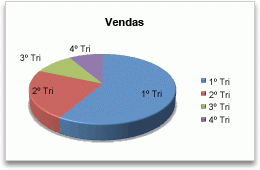
Os dados organizados em uma coluna ou linha, somente em uma planilha do Excel, podem ser plotados em um gráfico de pizza. Os gráficos de pizza mostram o tamanho dos itens em uma série de dados, proporcional à soma desses itens. Os pontos de dados em um gráfico de pizza são exibidos como uma porcentagem da pizza inteira.
Considere usar um gráfico de pizza quando tiver apenas uma série de dados que deseja plotar, quando nenhum dos valores que deseja plotar for negativo, quase nenhum dos valores que deseja plotar seja um valor zero, as categorias não forem mais do que sete e as categorias representem partes da pizza inteira.
Os gráficos de pizza têm os seguintes subtipos de gráficos:
-
Gráfico de pizza Mostra a contribuição de cada valor com um total no formato 2D ou 3D. Você pode separar as fatias de um gráfico de pizza manualmente para enfatizá-las.
-
Pizza de pizza ou barra do gráfico de pizza Exibe gráficos de pizza com valores definidos pelo usuário que são extraídos do gráfico de pizza principal e combinados em um gráfico de pizza secundário ou em um gráfico de barras empilhado. Esses tipos de gráfico são úteis quando você deseja facilitar a distinção das pequenas fatias no gráfico de pizza principal.
-
Gráfico de pizza destacada Exibe a contribuição de cada valor para um total, enfatizando valores individuais. Os gráficos de pizza destacados podem ser exibidos no formato 3D. Você pode alterar a configuração de destaque da pizza para fatias individuais e todas as fatias. No entanto, você não pode mover as fatias de uma pizza destacada manualmente.
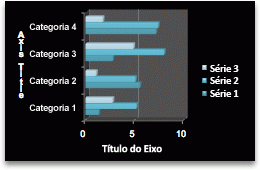
Os dados organizados em colunas ou linhas em uma planilha do Excel podem ser plotados em um gráfico de barras.
Use gráficos de barras para mostrar comparações entre itens individuais.
Os gráficos de barras têm os seguintes subtipos de gráficos:
-
Gráfico de barras clusterizado Compara valores entre categorias. Em um gráfico de barras clusterizado, as categorias são geralmente organizadas ao longo do eixo vertical e os valores ao longo do eixo horizontal. Uma barra clusterizada no gráfico 3D exibe os retângulos horizontais no formato 3D. Ela não exibe os dados em três eixos.
-
Gráfico de barras empilhadas Mostra a relação de itens individuais com o todo. Uma barra empilhada no gráfico 3D exibe os retângulos horizontais no formato 3D. Ela não exibe os dados em três eixos.
-
Gráfico de barras 100% empilhadas e gráfico de barras 100% empilhadas em 3-D Comparam a porcentagem com que cada valor contribui para um total entre categorias. Uma barra 100% empilhada no gráfico 3D exibe os retângulos horizontais no formato 3D. Ela não exibe os dados em três eixos.
-
Gráficos de pirâmide, cone e cilindro horizontal Estão disponíveis nos mesmos tipos de gráficos clusterizados, empilhados, 100% empilhados fornecidos para gráficos de barras retangulares. Eles aparecem e comparam dados da mesma maneira. A única diferença é que esses tipos de gráfico exibem as formas de cilindro, cone e pirâmide em vez de retângulos horizontais.
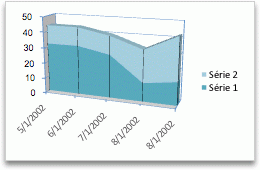
Os dados organizados em colunas ou linhas em uma planilha do Excel podem ser plotados em um gráfico de áreas. Ao exibir a soma dos valores plotados, um gráfico de áreas também mostra a relação das partes com um todo.
Os gráficos de áreas enfatizam a magnitude da mudança ao longo do tempo e podem ser usados para chamar a atenção para o valor total em uma tendência. Por exemplo, dados que representem o lucro ao longo do tempo podem ser plotados em um gráfico de áreas para enfatizar o lucro total.
Os gráficos de áreas têm os seguintes subtipos de gráficos:
-
Gráfico de áreas Exibe a tendência de valores ao longo do tempo ou outra categoria de dados. Os gráficos de áreas 3D usam três eixos (horizontal, vertical e de profundidade) que podem ser alterados. Em geral, convém usar um gráfico de linhas em vez de um gráfico de áreas não empilhadas porque os dados de uma série podem ficar obscuros por causa dos dados de outra série.
-
Gráfico de áreas empilhadas Exibe a tendência da contribuição de cada valor ao longo do tempo ou outros dados de categoria. Um gráfico de áreas empilhadas em 3D é exibido da mesma maneira, mas usa uma perspectiva 3D. Uma perspectiva 3D não é um gráfico 3D real porque não é usado um terceiro eixo de valor (eixo de profundidade).
-
Gráfico de áreas 100% empilhadas Mostra a tendência da porcentagem com a qual cada valor contribui ao longo do tempo ou dos outros dados de categorias. Um gráfico de áreas 100% empilhadas em 3D é exibido da mesma maneira, mas usa uma perspectiva 3D. Uma perspectiva 3D não é um gráfico 3D real porque não é usado um terceiro eixo de valor (eixo de profundidade).
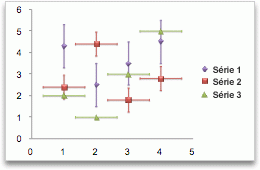
Os dados organizados em colunas e linhas em uma planilha do Excel podem ser plotados em um gráfico de dispersão (xy). Um gráfico de dispersão tem dois eixos de valores. Ele mostra um conjunto de dados numéricos ao longo do eixo horizontal (eixo x) e outro ao longo do eixo vertical (eixo y). Ele combina esses valores em pontos de dados únicos e os exibe em clusters ou intervalos irregulares.
Os gráficos de dispersão mostram as relações entre os valores numéricos em várias séries de dados ou plotam dois grupos de números como uma série de coordenadas xy. Os gráficos de dispersão costumam ser usados para exibir e comparar valores numéricos, como dados científicos, estatísticos e de engenharia.
Os gráficos de dispersão têm os seguintes subtipos de gráficos:
-
Gráfico de dispersão apenas com marcadores Compara pares de valores. Use um gráfico de dispersão com marcadores de dados, mas sem linhas. Ter muitos pontos de dados e linhas de conexão pode dificultar a leitura dos dados. Você também pode usar este tipo de gráfico quando não precisar mostrar a conectividade dos pontos de dados.
-
Gráfico de dispersão com linhas suaves e gráfico de dispersão com marcadores e linhas suaves Mostram uma curva suave que conecta os pontos de dados. As linhas suaves podem ser exibidas com ou sem marcadores. Use uma linha suave sem marcadores se houver muitos pontos de dados.
-
Gráfico de dispersão com linhas retas e gráfico de dispersão com marcadores e linhas retas Mostram linhas retas de conexão entre pontos de dados. As linhas retas podem ser exibidas com ou sem marcadores.
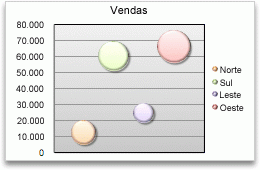
Um gráfico de bolhas é um tipo de gráfico de dispersão (xy) em que o tamanho da bolha representa o valor de uma terceira variável.
Os gráficos de bolhas têm os seguintes subtipos de gráficos:
-
Gráfico de bolha ou gráfico de bolhas com efeito 3D Comparam conjuntos de três valores em vez de dois. O terceiro valor determina o tamanho do marcador de bolhas. Você pode optar por exibir bolhas no formato 2D ou com um efeito 3D.
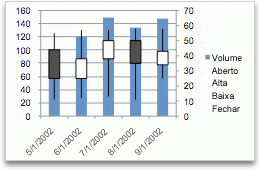
Os dados organizados em colunas ou linhas em uma ordem específica em uma planilha do Excel podem ser plotados em um gráfico de ações.
Como o nome sugere, um gráfico de ações é usado com mais frequência para mostrar a flutuação de preços de ações. No entanto, esse gráfico também pode ser usado para dados científicos. Por exemplo, você poderia usar um gráfico de ações para indicar a flutuação de temperaturas diárias ou anuais.
Os gráficos de ações têm os seguintes subtipos:
-
Gráfico de alta-baixa-fechamento de ações Ilustra os preços das ações. Ele requer três séries de valores na ordem correta: alta, baixa e fechamento.
-
Gráfico de abertura-alta-baixa-fechamento de ações Requer quatro séries de valores na ordem correta: abertura, alta, baixa e fechamento.
-
Gráfico de ações volume-alta-baixa-fechamento Requer quatro séries de valores na ordem correta: volume, alta, baixa e fechamento. Ele mede o volume usando dois eixos de valores: um para as colunas que medem o volume e outro para os preços das ações.
-
Gráfico de volume-abertura-alta-baixa-fechamento de ações Requer cinco séries de valores na seguinte ordem: volume, abertura, alta, baixa e fechamento.
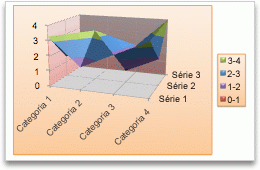
Os dados organizados em colunas ou linhas em uma planilha do Excel podem ser plotados em um gráfico de superfície. Como em um mapa topográfico, as cores e os padrões indicam áreas que estão no mesmo intervalo de valores.
Um gráfico de superfície é útil quando você quer encontrar combinações ideais entre dois conjuntos de dados.
Os gráficos de superfície têm os seguintes subtipos de gráficos:
-
Gráfico de superfície 3D Mostra tendências em valores em duas dimensões em uma curva contínua. As faixas coloridas em um gráfico de superfície não representam a série de dados. Eles representam a diferença entre os valores. Esse gráfico mostra uma exibição em 3D dos dados, que que podem ser imaginada como uma folha de borracha disposta sobre um gráfico de colunas 3D. Ele é geralmente usado para mostrar relações entre grandes quantidades de dados que normalmente seriam difíceis de identificar.
-
Gráfico de superfície 3D delineado Mostra apenas as linhas. Um gráfico de superfície 3D delineado não é fácil de ler, mas este tipo de gráfico é útil para agilizar a plotagem de grandes conjuntos de dados.
-
Gráficos de contorno São gráficos de superfície exibidos de cima, similares aos mapas topográficos 2D. Em um gráfico de contorno, as faixas coloridas representam intervalos de valores específicos. As linhas em um gráfico de contorno conectam pontos interpolados do mesmo valor.
-
Gráfico de contorno delineado Cartas de superfície vistas de cima. Sem faixas coloridas na superfície, um gráfico de estrutura de arame mostra apenas as linhas. Gráficos de contorno de estrutura de arame não são fáceis de ler. Convém usar um gráfico de superfície 3D em vez disso.
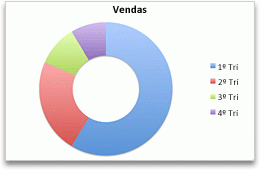
Como um gráfico de pizza, um gráfico de rosca mostra a relação das partes com um todo. No entanto, ele pode conter mais de uma série de dados. Cada anel do gráfico de rosca representa uma série de dados.
Os gráficos de rosca têm os seguintes subtipos de gráficos:
-
Gráfico de rosca Mostra dados em círculos, em que cada círculo representa uma série de dados. Se houver porcentagens exibidas nos rótulos de dados, cada círculo irá totalizar 100%.
-
Gráfico de rosca destacado Exibe a contribuição de cada valor para um total enfatizando valores individuais. No entanto, eles podem conter mais de uma série de dados.
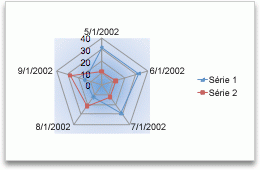
Em um gráfico de radar, cada categoria tem seu próprio eixo dos valores irradiando do ponto central. As linhas conectam todos os valores na mesma série.
Use gráficos de radar para comparar os valores agregados de várias séries de dados.
Os gráficos de radar têm os seguintes subtipos de gráficos:
-
Gráfico de radar Exibe as alterações nos valores em relação a um ponto central.
-
Gráfico de radar preenchido Exibe as alterações em valores em relação a um ponto central e preenche a área coberta por uma série de dados com cores.
Alterar um tipo de gráfico
Se você já tem um gráfico e só quer mudar seu tipo:
-
Selecione o gráfico, clique na guia Design do gráfico e clique em Alterar tipo de gráfico.
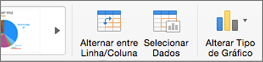
-
Selecione um novo tipo de gráfico na galeria de opções disponíveis.










